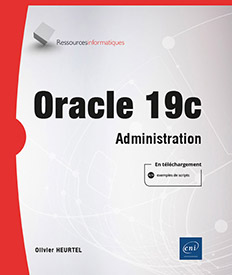Création d'une nouvelle base de données
Vue d’ensemble
1. Étapes de création d’une nouvelle base de données pour une application
Le processus complet de création d’une nouvelle base de données pour une application comporte les grandes étapes suivantes :
Conception du modèle physique
-
Définir tous les objets (Oracle) de l’application : tables, contraintes d’intégrité (clés primaires/uniques/étrangères), index, vues, programmes stockés (triggers, procédures/ fonctions stockées, packages).
-
Étudier la volumétrie de l’application (nombre d’utilisateurs, nombre de lignes attendues dans les tables).
Création de la base proprement dite (ce chapitre)
-
Créer une nouvelle instance.
-
Créer une nouvelle base de données (fichiers de contrôle, fichiers de journalisation et fichiers de données des tablespaces "techniques" d’Oracle).
-
Rendre le dictionnaire de données exploitable.
-
À ce stade, la base de données peut être vue comme une "enveloppe" (une "boîte vide") dans laquelle des structures vont être créées pour une ou plusieurs applications.
Création des structures de stockage adaptées (chapitre Tablespaces et des fichiers de données)
-
Créer les tablespaces (avec leurs fichiers de données) destinés à stocker les données de l’application (tables et index).
-
Les dimensionner en fonction de l’étude de volumétrie réalisée initialement.
Création du compte Oracle qui va contenir les objets de l’application (chapitre Gestion des utilisateurs et de leurs droits)
-
Créer le compte.
-
Lui donner les privilèges suffisants pour créer les objets.
-
L’autoriser à utiliser de l’espace...
Les principaux paramètres d’initialisation
1. Préambule
Il y a plus de 400 paramètres documentés par Oracle ! Il n’est évidemment pas question de les spécifier tous ! Sur la totalité des paramètres, entre vingt et trente paramètres qu’il convient de connaître sont suffisants pour la plupart des bases de données.
Certains paramètres seront décrits brièvement dans cette partie puis présentés de manière plus détaillée dans des chapitres ultérieurs.
Lors de la création d’une base de données à l’aide de l’assistant graphique, certains de ces paramètres sont définis en fonction des valeurs saisies dans les différents écrans.
2. Description
Les paramètres ne sont pas listés dans un ordre alphabétique mais dans un ordre thématique.
DB_NAME
Nom de la base (jusqu’à 8 caractères). Généralement DB_NAME est égal au nom de l’instance (ORACLE_SID).
Exemple
DB_NAME = hermes DB_DOMAIN
Localisation logique de la base sur le réseau (jusqu’à 128 caractères). Ce paramètre, associé au paramètre DB_NAME, permet à Oracle de construire le nom global de la base de données, sous la forme DB_NAME.DB_DOMAIN. Ce paramètre est important si la base de données appartient à un système distribué (ou susceptible de l’être) ; sinon, il peut être ignoré.
Exemple
DB_DOMAIN = olivier-heurtel.fr DB_UNIQUE_NAME
Nom unique de base de données (jusqu’à 30 caractères). Des bases de données ayant le même DB_NAME au sein du même DB_DOMAIN (par exemple une base de production et une base de test) doivent avoir un DB_UNIQUE_NAME différent. Ce paramètre est apparu en version 10. Il est, par défaut, égal à DB_NAME.
Ce paramètre doit être spécifié si vous souhaitez ouvrir simultanément sur un serveur deux bases portant le même nom (le même DB_NAME) ; il permet de les différencier.
Exemple
DB_UNIQUE_NAME = hermes_demo COMPATIBLE
Indique un numéro de version d’Oracle avec laquelle la base de données doit être compatible....
Création de la base de données à l’aide de l’assistant graphique
1. Vue d’ensemble
L’assistant Configuration de base de données permet de :
-
créer une nouvelle base de données à partir de modèles pouvant comporter des fichiers de données prêts à l’emploi ;
-
modifier les options installées dans une base de données ;
-
supprimer une base de données ;
-
créer des modèles ;
-
gérer les bases de données pluggables (nouveauté de la version 12).
L’assistant crée des structures de stockage complémentaires (que nous verrons dans les chapitres Tablespaces et fichiers de données et Gestion des informations d’annulation).
L’assistant peut être lancé à partir d’une fenêtre du système d’exploitation par la commande dbca. Sur plate-forme Windows, l’assistant peut aussi être lancé par le menu Démarrer - Programmes - Oracle - nom_oracle_home - Outils de configuration et de migration - Assistant Configuration de base de données.
Un écran proposant les différentes opérations s’affiche.
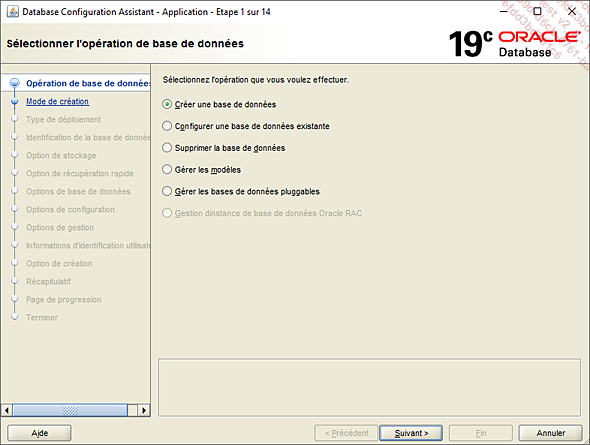
Les options sont les suivantes :
Créer une base de données
Permet de créer une nouvelle base de données (voir ci-après).
Configurer une base de données existante
Permet de modifier le mode de connexion par défaut de la base de données (serveur dédié ou serveur partagé) et d’installer ou supprimer des options supplémentaires dans la base de données.
Supprimer la base de données
Permet de supprimer une base de données.
Gérer les modèles
Permet de créer, modifier et supprimer des modèles (voir ci-après).
Gérer les bases de données pluggables
Permet de gérer les bases de données pluggable (créer, configurer, supprimer, etc).
Sélectionnez l’option souhaitée et cliquez sur le bouton Suivant.
L’assistant peut être utilisé en mode non interactif en utilisant un fichier de réponse. Pour plus d’informations, consultez la documentation "Oracle® Database Installation Guide" de votre plate-forme.
2. Création d’une...
Actions complémentaires
1. Retrouver des informations sur la base de données
Les vues V$DATABASE et DATABASE_PROPERTIES permettent de retrouver des informations sur une base de données.
Les colonnes intéressantes de la vue V$DATABASE sont les suivantes :
|
NAME |
Nom de la base de données. |
|
CREATED |
Date/heure de création de la base de données. |
|
LOG_MODE |
Mode de fonctionnement vis-à-vis de l’archivage (ARCHIVELOG ou NOARCHIVELOG). |
|
PLATFORM_NAME |
Nom de la plate-forme. |
|
DB_UNIQUE_NAME |
Nom unique de la base de données. |
La vue DATABASE_PROPERTIES contient des informations sur les propriétés de la base (notamment le jeu de caractères et le langage ou le territoire par défaut). Les principales colonnes de cette vue sont les suivantes :
|
PROPERTY_NAME |
Nom de la propriété. |
|
PROPERTY_VALUE |
Valeur de la propriété. |
Exemple
SQL> SELECT
2 name,
3 created,
4 log_mode,
5 platform_name,
6 db_unique_name
7 FROM
8 v$database
9 /
NAME CREATED LOG_MODE PLATFORM_NAME DB_UNIQUE_NAME
--------- -------- ------------ ---------------------------- -------
HERMES 28/09/20 NOARCHIVELOG Microsoft Windows x86 64-bit HERMES
SQL> SELECT
2 property_name,
3 property_value
4 FROM
5 database_properties
6 WHERE
7 property_name IN
8 ('NLS_TERRITORY','NLS_LANGUAGE','NLS_CHARACTERSET')
9 /
PROPERTY_NAME PROPERTY_VALUE
-------------------- --------------------
NLS_CHARACTERSET AL32UTF8
NLS_TERRITORY FRANCE
NLS_LANGUAGE FRENCH 2. Configurer EM Express
L’environnement d’EM Express...
 Editions ENI Livres | Vidéos | e-Formations
Editions ENI Livres | Vidéos | e-Formations